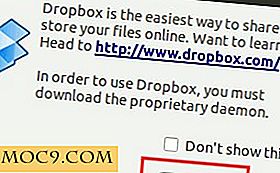CleverPDF: Din One-Stop-Shop för PDF-filverktyg och konverteringar
Detta är en sponsrad artikel och gjordes möjlig av CleverPDF. Det faktiska innehållet och åsikterna är de enda synpunkterna på författaren som upprätthåller redaktionellt oberoende, även när ett inlägg sponsras.
När det gäller att skapa dokument för olika system och enheter, kan du nästan alltid räkna med att den universella PDF-filen är kompatibel. Oavsett om du använder Windows, Mac, Linux eller en mobil enhet kan du snabbt och enkelt visa PDF-filer utan några problem. Detsamma kan inte sägas om dokument från kontorsprogram som Microsoft Office och iWork.
Därför är det enkelt att konvertera dokument till PDF-filer och varför CleverPDF, en enda butik för alla dina PDF-filer, är en hjälte när det gäller att göra det. CleverPDF konverterar inte bara dokument till PDF-filer, det kan också konvertera PDF-filer till dokument så att de är enklare att arbeta med på din specifika plattform. Dessutom finns det andra användbara verktyg som vi kan komma in på nedan.
Konvertera PDF-filer till andra format
Med CleverPDF kan du konvertera PDF-filer till följande format:
- Word-dokument
- Excel kalkylblad
- Powerpoint Presentationer
- Bilder
- iWork siddokument
- IWork Numbers Spreadsheets
- iWork Keynote Presentations
- e-böcker i ePub-format
Om du vill konvertera en PDF-fil till ett Word-dokument, klicka på "PDF till Word" på hemsidan och ladda upp PDF-filen via filväljaren eller genom att dra och släppa den till sidan. Du kan också välja din önskade utgång: Docx eller Doc.

När du har startat konverteringen visas en statusfält så att du kan se hur mycket tid du har kvar. Självklart desto större fil, desto längre kommer det att ta för att konvertera. För en enda sida PDF tog det bara några sekunder att konvertera.

Jag försökte ens en stor 96-sidig ebook, och det tog bara några sekunder att göra omvandlingen. Imponerande!

Det är också viktigt att veta att du bara har 30 minuter att ladda ner filen. Efter det kommer det att tas bort från CleverPDFs servrar, så var noga med att hålla koll på dina stora filer så att de inte sitter för länge efter färdigställandet!
Konvertera andra format till PDF-filer
Med CleverPDF kan du konvertera dessa format till PDF-filer för enkel läsning på Windows, Mac, Linux, Android och iOS:
- Word-dokument
- Excel-dokument
- Powerpoint Presentationer
- Bilder
Om du vill konvertera en bild till en PDF-fil, klicka på "Bilder till PDF" på hemsidan och ladda upp filen. Du kan också välja en PDF-sidstorlek (baserat på bild eller anpassad storlek) och sidmarginal (0-256px).

Det tog bara några sekunder att konvertera en 4MB-bild. Det här är ett utmärkt sätt att skapa ensidiga bilder för PDF-skapelser som e-böcker, manualer etc.

Det är dock inte bara för enstaka bilder. Du kan välja flera bilder och lägga till dem i en enda PDF-fil. Men varje bild räknas som sin egen sida.

Ytterligare PDF-filverktyg
Tillsammans med att konvertera filer och dokument får du också tillgång till dessa verktyg:
- Kryptera - Skydda PDF-filer med lösenord och begränsningar
- Lås upp - Ta bort lösenord och begränsningar från PDF-filer
- Kombinera - Ta flera PDF-filer och kombinera dem i en enda PDF-fil
- Split - Extrahera sidor och dela PDF-filer i flera PDF-filer
- Vattenstämpel - Lägg till text- och vattenbilder till PDF-filer
- Rotera - Rotera eller ändra orienteringen av en PDF-fil
- Antal - Lägg till sidnummer i PDF-filer
- Komprimera - Reducera filstorleken på en PDF-fil
Slutgiltiga tankar
Med ett supertvätt, användarvänligt och lättanvänt webbgränssnitt, förtjänar CleverPDF definitivt en plats i dina bokmärken.

Inte bara det, men det har också en lyhörd design som ser bra ut och gör den lätt tillgänglig på mobila enheter. Ärligt talat, vad mer kan du begära?
CleverPDF